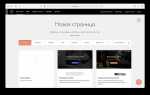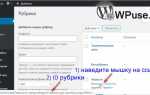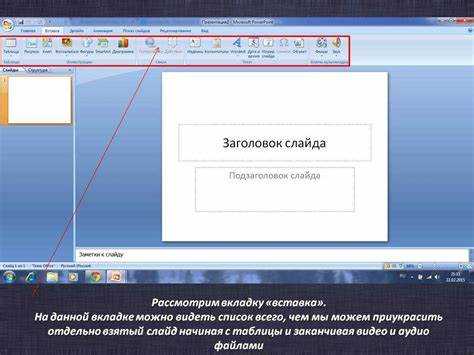
Удаление слайда в PowerPoint – задача, которая не требует много времени, если знать правильные методы. В стандартном интерфейсе достаточно выделить нужный слайд в панели слайдов и нажать клавишу Delete или воспользоваться контекстным меню. Для презентаций с большим количеством слайдов эффективно применять режим сортировщика слайдов, где можно удалить сразу несколько элементов.
Для ускорения работы также можно использовать сочетания клавиш: выделив слайд, нажать Ctrl + X для вырезания или Delete для удаления. В PowerPoint версии 2016 и выше есть возможность удалять слайды через панель навигации, что особенно полезно при работе на сенсорных устройствах.
Если слайд связан с анимациями или переходами, PowerPoint автоматически корректирует порядок оставшихся слайдов. Это позволяет избежать сбоев в презентации после удаления. Также важно помнить, что отменить удаление можно сразу же с помощью Ctrl + Z, что дает дополнительную безопасность при работе.
Как удалить один слайд с помощью контекстного меню
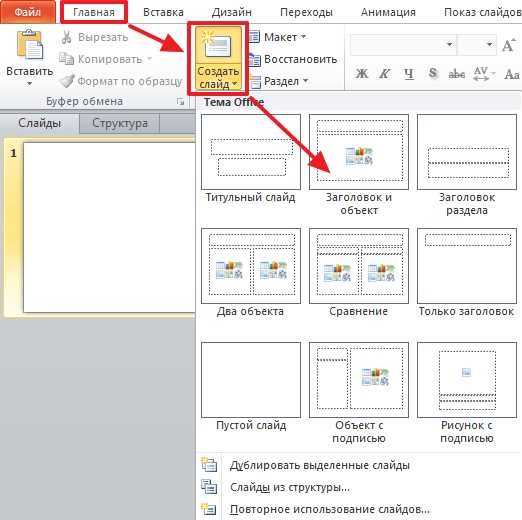
Удаление слайда через контекстное меню – быстрый и точный способ убрать ненужный слайд без переключения вкладок и панелей.
- Откройте презентацию в PowerPoint.
- В левой панели с миниатюрами найдите слайд, который необходимо удалить.
- Щёлкните правой кнопкой мыши по нужному слайду.
- В появившемся контекстном меню выберите пункт Удалить слайд.
После выбора слайд сразу исчезнет из последовательности. Если удаление прошло случайно, используйте комбинацию Ctrl + Z для отмены действия.
- Контекстное меню доступно как на одном слайде, так и при выделении нескольких одновременно.
- Удаление через контекстное меню работает в любых версиях PowerPoint, начиная с 2010.
- При работе с большим количеством слайдов метод помогает сократить время и избежать лишних кликов.
Удаление слайда через клавишу Delete на клавиатуре
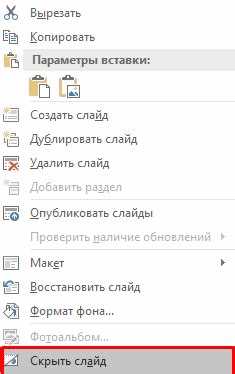
Для удаления слайда в PowerPoint выделите нужный слайд в области миниатюр слева. Однократное нажатие выделяет слайд, а затем нажмите клавишу Delete на клавиатуре. Слайд мгновенно удалится из презентации без дополнительных подтверждений.
Если требуется удалить несколько слайдов, выделите их, удерживая клавишу Ctrl и кликая по каждому слайду, или выделите диапазон, зажав Shift и выбрав первый и последний слайды. После выделения нажмите Delete – все выбранные слайды будут удалены одновременно.
При использовании ноутбуков или клавиатур с нестандартной раскладкой убедитесь, что клавиша Delete активна и не требует дополнительных сочетаний, например Fn. В противном случае удаление может не сработать.
Удаление через Delete сохраняет порядок остальных слайдов, слайды после удалённого автоматически сдвигаются вперёд, без нарушения структуры презентации.
Для быстрого доступа к удалению рекомендуется предварительно перейти в режим просмотра «Образец слайдов» или «Обычный», где видна панель с миниатюрами, что облегчает выбор и удаление.
Как выбрать и удалить сразу несколько слайдов
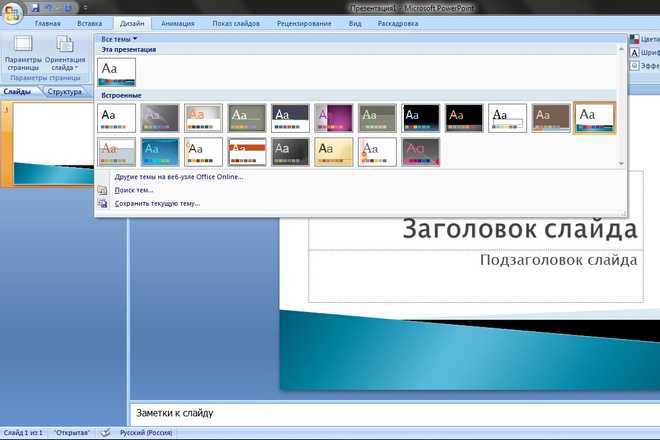
Для выделения нескольких слайдов в PowerPoint удерживайте клавишу Ctrl и кликайте по нужным миниатюрам в панели слева. Чтобы выбрать подряд идущие слайды, нажмите первый слайд, затем удерживайте Shift и кликните последний слайд диапазона.
После выделения нескольких слайдов нажмите Delete или кликните правой кнопкой мыши и выберите пункт «Удалить слайды». Этот способ удаляет все выбранные слайды одновременно, экономя время при работе с большими презентациями.
Если необходимо выбрать все слайды, используйте комбинацию Ctrl + A в панели миниатюр. Это удобно для полной очистки презентации без удаления файлов вручную.
Удаление слайдов в режиме структуры
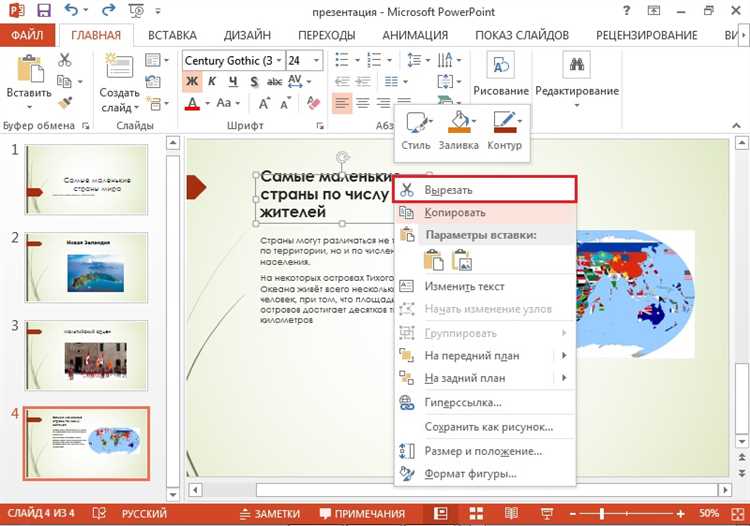
Режим структуры позволяет работать с текстовым содержимым презентации в виде иерархического списка. Чтобы удалить слайд, откройте вкладку «Вид» и выберите «Структура». В левой панели отобразится список всех слайдов с их заголовками и основным текстом.
Для удаления выделите заголовок нужного слайда – вся его структура будет подсвечена. Нажмите клавишу Delete или правой кнопкой мыши вызовите контекстное меню и выберите «Удалить». Удаление слайда в режиме структуры мгновенно обновит последовательность презентации.
Если нужно удалить несколько слайдов подряд, удерживайте Shift и кликайте по заголовкам, затем примените удаление. Для выборочного удаления удерживайте Ctrl при кликах. Это ускоряет работу с большими презентациями.
Важно: удаление в режиме структуры сохраняет форматирование остальных слайдов и не влияет на визуальные элементы, видимые в режиме слайд-шоу. Режим структуры удобен для оперативного редактирования и очистки текста презентации без переключения в полноэкранный режим.
Что делать, если слайд не удаляется
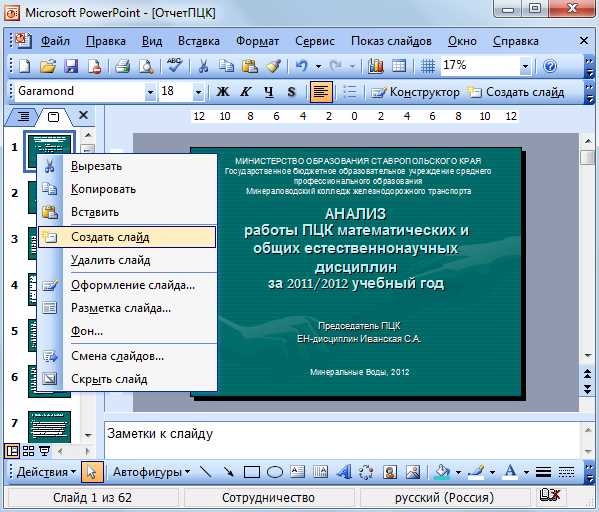
Если слайд в PowerPoint не удаляется, проверь, открыт ли файл в режиме только для чтения. Щёлкни правой кнопкой по файлу, выбери «Свойства» и убедись, что опция «Только чтение» не активна. Если активна – сними галочку и нажми «Применить».
Закрой презентацию в других программах. Иногда файл блокируется облачными сервисами, например OneDrive или Google Drive. Заверши синхронизацию и повтори попытку.
Перейди во вкладку «Обзор» и проверь, включена ли защита структуры презентации. Если да, отключи её, выбрав «Разрешить редактирование».
Открой область «Слайды» слева и попробуй удалить слайд через клавишу Delete. Если не помогает – зайди в режим «Сортировщика слайдов» и удаляй оттуда.

Если презентация использует макросы, отключи их: «Файл» → «Параметры» → «Центр управления безопасностью» → «Параметры центра управления безопасностью» → «Настройки макросов» → «Отключить все макросы». Перезапусти PowerPoint.
Скопируй все слайды, кроме проблемного, в новую презентацию. Иногда файл повреждён, и такой перенос помогает обойти ошибку.
Как отменить удаление слайда, если вы передумали

Сразу после удаления слайда нажмите комбинацию клавиш Ctrl + Z. Это мгновенно вернёт удалённый слайд на прежнее место. Альтернативный способ – нажмите кнопку «Отменить» (стрелка назад) в левом верхнем углу панели инструментов PowerPoint.
Если вы успели выполнить другие действия после удаления, несколько нажатий Ctrl + Z откатят изменения поэтапно, включая восстановление слайда. PowerPoint запоминает до 150 последних действий, но это зависит от версии программы и настроек.
Если файл был закрыт и изменения сохранены, отменить удаление слайда нельзя. В таком случае откройте предыдущую версию документа через меню «Файл» → «Сведения» → «Управление документом» → «Восстановить несохранённые презентации» (в PowerPoint 2016 и новее).
Вопрос-ответ:
Как можно удалить один слайд в PowerPoint с помощью клавиатуры?
Чтобы удалить слайд с помощью клавиатуры, сначала выберите нужный слайд в левой панели — это панель со списком всех слайдов презентации. Затем нажмите клавишу Delete на клавиатуре. Слайд исчезнет из списка и не будет отображаться в презентации. Этот способ подходит для любой версии PowerPoint.
Можно ли удалить сразу несколько слайдов за один раз?
Да, можно. Удерживая клавишу Ctrl, щёлкните левой кнопкой мыши по слайдам, которые хотите удалить. Когда они будут выделены, нажмите клавишу Delete или щёлкните правой кнопкой мыши по любому из выделенных слайдов и выберите пункт «Удалить слайд». Это удобно, если нужно убрать несколько частей презентации одновременно.
Что делать, если не получается удалить слайд?
Если слайд не удаляется, возможно, файл открыт в режиме чтения или защищён от редактирования. Проверьте, можно ли вносить изменения: посмотрите на верхнюю панель, не активен ли режим «Только для чтения». Также убедитесь, что не включён режим презентации — в нём редактирование невозможно. Если всё в порядке, попробуйте закрыть и снова открыть файл.
Удалится ли слайд из презентации навсегда?
После удаления слайд исчезает из текущего документа. Если вы не сохранили файл, его можно восстановить с помощью функции «Отменить» (Ctrl + Z). Но после сохранения изменений отменить удаление уже не получится. Поэтому перед удалением стоит убедиться, что этот слайд больше не нужен, или сохранить копию файла на всякий случай.